利用VBA实现Word文档的批量拆分与合并本文作者
使用VBA实现Word文档批量处理的方法
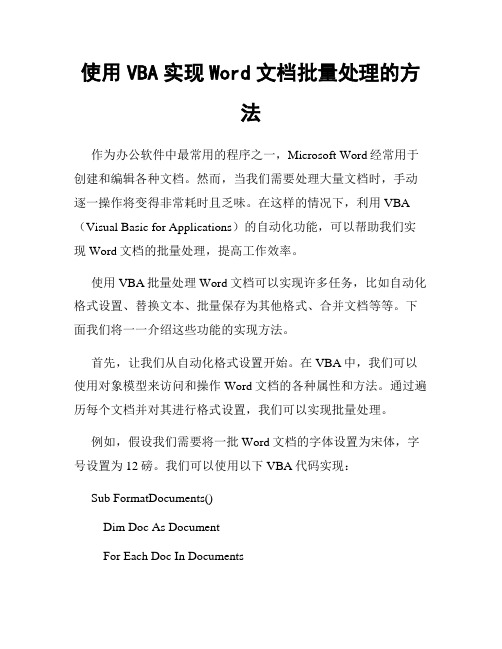
使用VBA实现Word文档批量处理的方法作为办公软件中最常用的程序之一,Microsoft Word经常用于创建和编辑各种文档。
然而,当我们需要处理大量文档时,手动逐一操作将变得非常耗时且乏味。
在这样的情况下,利用VBA (Visual Basic for Applications)的自动化功能,可以帮助我们实现Word文档的批量处理,提高工作效率。
使用VBA批量处理Word文档可以实现许多任务,比如自动化格式设置、替换文本、批量保存为其他格式、合并文档等等。
下面我们将一一介绍这些功能的实现方法。
首先,让我们从自动化格式设置开始。
在VBA中,我们可以使用对象模型来访问和操作Word文档的各种属性和方法。
通过遍历每个文档并对其进行格式设置,我们可以实现批量处理。
例如,假设我们需要将一批Word文档的字体设置为宋体,字号设置为12磅。
我们可以使用以下VBA代码实现:Sub FormatDocuments()Dim Doc As DocumentFor Each Doc In DocumentsWith Doc.Content = "宋体".Font.Size = 12End WithDoc.SaveNext DocMsgBox "格式设置完成!"End Sub上述代码中,我们定义了一个名为FormatDocuments的子程序。
它遍历了当前打开的所有文档,并依次对每个文档的内容进行格式设置。
最后,我们使用MsgBox显示一个消息框,表示操作完成。
除了格式设置,我们还可以使用VBA批量替换文本。
这在处理大量文档时非常有用,比如批量更新公司名称、产品名称等。
以下是一个简单的示例,将所有文档中的“旧公司名称”替换为“新公司名称”:Sub ReplaceText()Dim Doc As DocumentFor Each Doc In DocumentsWith Doc.Content.Find.Text = "旧公司名称".Replacement.Text = "新公司名称".Execute Replace:=wdReplaceAllEnd WithDoc.SaveNext DocMsgBox "替换完成!"End Sub在上述代码中,我们使用了Find和Replace对象来查找和替换文本。
VBA如何在Word中实现批量拆分文档

VBA如何在Word中实现批量拆分文档在日常的工作中,我们经常会遇到需要将一个大型Word文档拆分为多个小文档的情况。
这种情况下,手动逐页拆分显然是一项繁琐的任务。
然而,通过使用VBA(Visual Basic for Applications),我们可以轻松地实现批量拆分Word文档的操作,提高工作效率。
在开始之前,我们首先要确保已经启用了VBA编辑器,并打开需要拆分的Word文档。
第一步是编写VBA宏代码。
按下Alt + F11打开VBA编辑器,然后在左侧的“项目资源管理器”窗格中选择当前文档。
在左上角的“插入”菜单中选择“模块”,然后在右侧的代码窗口中输入以下代码:```vbaSub SplitDocument()Dim doc As DocumentDim rng As RangeDim newDoc As DocumentDim fileName As StringDim i As IntegerSet doc = ThisDocumentSet rng = doc.RangeFor i = 1 To rmation(wdNumberOfPagesInDocument) rng.Start = doc.Bookmarks("\page").Range.Startrng.End = doc.Bookmarks("\page").Range.EndSet newDoc = Documents.AddfileName = "SplitDocument_" & i & ".docx"newDoc.SaveAs2 fileNamerng.CopynewDoc.Range.PastenewDoc.SavenewDoc.Closedoc.Bookmarks("\page").Range.DeleteNext iSet doc = NothingSet rng = NothingSet newDoc = NothingMsgBox "文档拆分完成!", vbInformationEnd Sub```这段代码首先定义了几个变量,包括`doc`表示当前文档,`rng`表示用于拆分文档的范围,`newDoc`表示新创建的文档,`fileName`表示新文档的文件名,`i`表示循环计数。
(完整版)用VBA实现批量修改多个Word文档内容

(完整版)用V B A实现批量修改多个W o r d文档内容-CAL-FENGHAI-(2020YEAR-YICAI)_JINGBIAN用vba实现多个word文档里的多个内容进行批量更改说明:本方法思路是借用excel的表格对多个内容进行界面管理,再用excel的vba调用word文件进行查找更改。
使用方法:将以下内容(不包括本句)复制进excel的宏模块,保存,然后excel界面设置如下:输入数据,运行宏就可以了。
(若需要现成的excel文件,请单独下载)注:版权所有严禁转载Sub 更新录入()Dim a, b, zhszhs = Sheet1.Range("c" & Rows.Count).End(xlUp).Rowp = ThisWorkbook.Path & "\"If Sheet1.Range("c5").Value = "" Thenwjj = "新文书"Elsewjj = Sheet1.Range("c5").ValueEnd IfIf zhs < 3 ThenCreateObject("Wscript.shell").popup "没有数据可以录入,请输入数据后再点击生成新文档!", 1, "提示!", 0 + 32Exit SubEnd IfIf Sheet1.Range("F1") <> "修改本级文档" ThenOn Error Resume NextSet ofso = CreateObject("Scripting.FileSystemObject") '生成文件夹ofso.CreateFolder (p & wjj)On Error GoTo 0 '替换本级或生成新的ElseIf MsgBox("是否替换本级文件夹内文档", vbYesNo, "提示") = vbNo Then: Exit SubElsewjj = ""End IfApplication.ScreenUpdating = FalseWith CreateObject("Word.Application").Visible = Falsef = Dir(p & "*.doc")Do While f <> ""i = i + 1.Documents.Open p & fFor b = 3 To zhsIf Sheet1.Range("C" & b) <> "" Then '有数据才替换.Selection.HomeKey Unit:=6 ' 到文档开始地方Do While .Selection.Find.Execute(Sheet1.Range("B" & b)) '查找s.Selection.Font.Color = wdColorAutomatic '字体颜色.Selection.Text = Sheet1.Range("C" & b) '替换.Selection.MoveRight Unit:=1, Count:=1 '右移LoopEnd IfNext.ActiveDocument.SaveAs p & wjj & "\" & f '另存为。
VBA中的数据合并和数据拆分技巧

VBA中的数据合并和数据拆分技巧在VBA编程中,数据合并和数据拆分是常见且重要的技巧。
通过合并相同或相似的数据,我们可以简化数据处理过程,提高工作效率。
而数据拆分则可以将大量的数据按照一定的规则进行分类和分解,帮助我们更好地分析和理解数据。
本文将介绍一些VBA中的数据合并和数据拆分的技巧,以帮助读者更好地应用VBA实现数据处理。
一、VBA中的数据合并技巧1. 单元格数据合并在VBA中,我们可以使用Range对象的Merge方法来实现单元格数据合并。
该方法将选定的单元格合并成一个单元格,将选定区域的数据合并到合并后的单元格中。
例如,我们有一个包含姓名、年龄和性别的表格,需要将同一姓名的多行数据合并为一行。
我们可以使用以下代码实现这个需求:```vbaSub MergeData()Dim lastRow As LongDim i As LonglastRow = Cells(Rows.Count, 1).End(xlUp).RowFor i = lastRow To 2 Step -1If Cells(i, 1) = Cells(i - 1, 1) ThenRange("A" & i & ":C" & i).MergeCells(i - 1, 4).Value = Cells(i - 1, 4).Value & "," & Cells(i, 3).Value Rows(i).DeleteEnd IfNext iEnd Sub```在这段代码中,我们使用lastRow变量来获取该表格的最后一行数据的行号。
然后,我们从最后一行开始逐行遍历整个表格,判断当前行和上一行的姓名是否相同。
如果相同,则将该行的数据合并到上一行,并将性别以逗号分隔的方式拼接到上一行的性别数据中。
最后,删除当前行。
通过这样的循环遍历,我们可以实现姓名相同的行的数据合并。
VBA在文件合并与解析中的实用技巧

VBA在文件合并与解析中的实用技巧VBA(Visual Basic for Applications)是一种用于编写Microsoft Office应用程序的宏语言。
它为用户提供了强大的功能以自动化重复性任务,提高工作效率。
在文件合并与解析方面,VBA可以帮助我们更快速、高效地处理大量的数据和文件。
本文将介绍一些VBA在文件合并和解析中的实用技巧,帮助读者了解如何利用VBA提高工作效率。
一、文件合并技巧在日常工作中,我们经常需要合并多个文件中的数据,而VBA 可以帮助我们快速实现这一过程。
以下是一些实用的文件合并技巧:1. 合并工作簿:通过使用VBA的Workbook对象,可以打开多个工作簿,复制它们的数据并粘贴到一个新的工作簿中。
这样,我们就可以将多个文件中的数据合并成一个文件,方便后续的数据分析和处理。
2. 批量合并文件夹中的文件:如果需要合并一个文件夹中的所有文件,我们可以使用VBA的File对象和Folder对象来实现。
通过遍历文件夹中的文件,将每个文件的数据复制到一个新的工作簿中,最后再将这些工作簿合并成一个文件。
3. 合并多个工作表:有时候,我们需要把一个工作簿中的多个工作表合并成一个工作表。
在VBA中,我们可以使用Worksheet对象来访问工作表,将多个工作表中的数据复制到一个工作表中,实现工作表的合并。
二、文件解析技巧在文件解析方面,VBA可以帮助我们将复杂的数据进行解析和整理,以便于后续的数据分析和处理。
以下是一些实用的文件解析技巧:1. 文本文件解析:对于文本文件,我们可以使用VBA的Open语句以及Input和Line Input函数来逐行读取文本文件的内容,并将其解析为相应的数据类型,例如字符串、数字等。
通过将读取到的数据存储在数组或变量中,我们可以对其进行进一步的处理。
2. CSV文件解析:对于CSV(Comma-Separated Values)文件,也可以使用VBA来进行解析。
在VBA中操作Word文档的批量处理
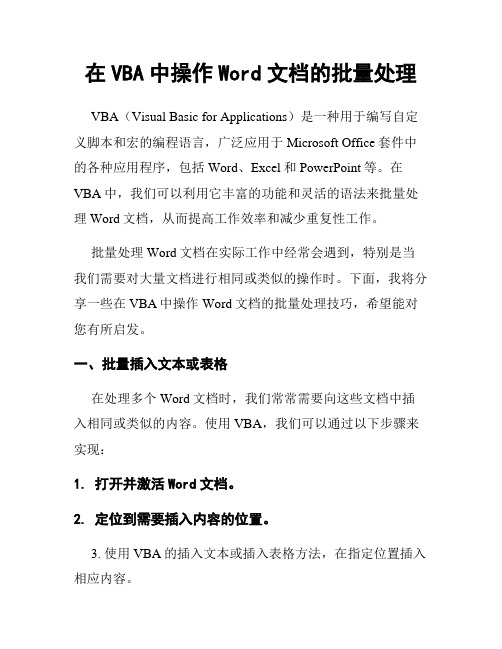
在VBA中操作Word文档的批量处理VBA(Visual Basic for Applications)是一种用于编写自定义脚本和宏的编程语言,广泛应用于Microsoft Office套件中的各种应用程序,包括Word、Excel和PowerPoint等。
在VBA中,我们可以利用它丰富的功能和灵活的语法来批量处理Word文档,从而提高工作效率和减少重复性工作。
批量处理Word文档在实际工作中经常会遇到,特别是当我们需要对大量文档进行相同或类似的操作时。
下面,我将分享一些在VBA中操作Word文档的批量处理技巧,希望能对您有所启发。
一、批量插入文本或表格在处理多个Word文档时,我们常常需要向这些文档中插入相同或类似的内容。
使用VBA,我们可以通过以下步骤来实现:1. 打开并激活Word文档。
2. 定位到需要插入内容的位置。
3. 使用VBA的插入文本或插入表格方法,在指定位置插入相应内容。
4. 重复上述步骤,直到所有文档都被处理完毕。
二、批量替换文本有时,我们需要对多个Word文档中的某个特定词语进行替换,这时使用VBA可以大大简化工作流程。
以下是具体步骤:1. 打开并激活Word文档。
2. 使用VBA的查找和替换方法,将需要替换的词语定位并替换为新的内容。
3. 保存并关闭文档。
4. 重复上述步骤,直到所有文档被处理完毕。
三、批量添加页眉和页脚在处理多个Word文档时,有时需要为每个文档添加相同的页眉和页脚。
使用VBA,我们可以通过以下方式实现:1. 打开并激活Word文档。
2. 使用VBA的页眉和页脚方法,将相应的内容添加到文档中,并设置为页眉或页脚。
3. 保存并关闭文档。
4. 重复上述步骤,直到所有文档被处理完毕。
四、批量保存为其他格式有时,我们需要将多个Word文档另存为其他格式,如PDF或纯文本。
使用VBA,我们可以轻松实现这一功能:1. 打开并激活Word文档。
2. 使用VBA的保存为方法,设置保存的文件格式为目标格式。
使用VBA将多份Word文档合并为一份文档

使⽤VBA将多份Word⽂档合并为⼀份⽂档VBA 可以⽤来合并多份⽂档。
在运⾏代码之前,请注意以下内容:1. 将所有待合并⽂档放⼊同⼀个⽂件夹中,对这些⽂档进⾏排序和重命名,例如 part 1、part 2 等。
如果不对这些⽂档进⾏排序,合并后⽂档的内容将会产⽣混乱或者丢失。
2. 打开第⼀个⽂档,运⾏以下代码。
第⼀步:按“Alt-F11”,打开 Microsoft Visual Basic for Application 窗⼝;第⼆步:单击“插⼊”标签页中的“模块”命令,将以下 VBA 代码复制粘贴到模块窗⼝中;第三步:单击“运⾏”按钮,应⽤这段 VBA 代码。
多个⽂档合并 VBA 代码:Sub MergeDocuments()Application.ScreenUpdating = FalseMyPath = ActiveDocument.PathMyName = Dir(MyPath & "\" & "*.doc")i = 0Do While MyName <> ""If MyName <> ThenSet wb = Documents.Open(MyPath & "\" & MyName)Selection.WholeStorySelection.CopyWindows(1).ActivateSelection.EndKey Unit:=wdLineSelection.TypeParagraphSelection.Pastei = i + 1wb.Close FalseEnd IfMyName = DirLoopApplication.ScreenUpdating = TrueEnd Sub请注意:⽂档必须按顺序进⾏重命名,否则⽂档顺序可能会被打乱。
利用VBA实现Word文档的批量拆分与合并

W o d Do u n i g VBA o Ac i v a sS l n e g r c me tUsn t h e e M s p i a d M r e t
命学院, 上海 2 1 0 ) 0 实现 W od文 件 批 量合 并 与 拆 分 的 方法 和 技 术 , 给 出了 关键 代 码 , 过 该 方 法 , 以快 速 处 理 大 量 文 档 , A r 并 通 可 实
现 文档 的批 量 合 并 与拆 分 . 以 大幅 提 高 日常 . 作 效 率 。 可 Y -
Vo 7 N0 7 Ma c 01 . P 1 5 ] . .. r h 2 P . 5 4—1 5 1 56
利用 VB 实现 W o d文档 的批量 拆分 与合 并 A r
4 汜 燕1周 峰 4 , 涛 - 2 晓 7
(_ 海 理 工大 学 光 电信 息 与 计 算 机 T程 学 院 , 1 上海 2 0 9 ;. 0 0 3 2上海 电 子信 息 职 业 技 术 学 院 计 算 机 应用 系 , 上海 2 1 1 ;. 海海 洋 大学 水 产 与 生 04 l3上
Chna i ;2. Compu e t rAppiai c l t c on shoo,S ng a c ia I siu e ofElcr is & I f r ai l ha h iTe hn c l n t t e ton c t n o m ton,S ng i2 41 .Chi ;3.c oo f ha ha 01 1 na S h lo
- 1、下载文档前请自行甄别文档内容的完整性,平台不提供额外的编辑、内容补充、找答案等附加服务。
- 2、"仅部分预览"的文档,不可在线预览部分如存在完整性等问题,可反馈申请退款(可完整预览的文档不适用该条件!)。
- 3、如文档侵犯您的权益,请联系客服反馈,我们会尽快为您处理(人工客服工作时间:9:00-18:30)。
利用VBA实现Word文档的批量拆分与合并本文作者(范晓燕,周涛峰),请您在阅读本文时尊重作者版权。
利用VBA实现Word文档的批量拆分与合并摘要:介绍了利用VBA实现Word文件批量合并与拆分的方法和技术,并给出了关键代码,通过该方法,可以快速处理大量文档,实现文档的批量合并与拆分,可以大幅提高日常工作效率。
关键词:Word VBA;批量;合并与拆分Word Document Using VBA to Achieve Mass Split and MergeFAN Xiao-yan1,2, ZHOU Tao-feng3(1.School of Optoelectronic Information and Computer Engineering, University of Shanghai for Scince and Technology, Shanghai 200093, China; puter Application school, Shanghai Technical Institute of Electronics Information, Shanghai 201411, China; 3.School of Fisheries and Life, Shanghai Ocean University, Shanghai 201306, China)Abstract: Description Word document using VBA to achieve combined with the split-volume methods and techniques, and the key code is given by this method, you can quickly handle a large number of documents for document merging and splitting volume, can significantly improve the efficiency of daily work.Key words: word VBA; volume; merger and split微软公司的Word是使用范围非常广的办公软件,具有强大的编辑功能,可以编辑文字、图形、图像、声音、动画,还可以插入其它软件制作的对象,能够满足用户的各种文档处理要求,为日常办公带来了极大的方便。
VBA是微软公司在Office产品中提供的程序设计语言和环境,它是Office功能的扩展,可以实现Office功能的二次开发,尤其在处理大量重复性工作时,VBA显得异常强大,可以成倍提高工作效率。
1 问题的提出日常办公中,经常需要处理Word文件,当文件数量较少、文件体积较小时可以轻松应对,但当文件数量较多、文件体积较大时,操作起来就要花费大量的时间和精力,而且很容易出错。
比如,每年年末,公司所有员工都要交工作总结,人事部门需要将所有人的总结汇总到一个文件里,以便向总经理汇报。
再比如,每年年末,公司要将每个员工的工作业绩发给他们本人,而公司业绩管理系统导出的文件中,所有人都在同一个Word文件里,需要将他们一一拆分出来。
这种情况下,可以借助VBA实现文件的批量操作,大大提高办公效率和准确性。
2 解决思路2.1 批量合并对于第一种情况,需要用到文件的批量合并,可以编制VBA程序,让程序自动查找每一个需要合并的文件,将里面的全部内容自动复制到指定的合并文件中,并自动保存,直到所有需要合并的文件都完成合并。
在这个过程中需要作以下准备:1)所有需要合并的文件都在同一个文件夹中;2)所有需要合并文件的文件名要有一定的规律,最好是连续的数字,不是连续数字也可以,但稍微麻烦,这个可以用批量改名软件实现。
2.2 批量拆分对于第二种情况,需要用到文件的批量拆分,可以编制VBA程序,让程序在需要拆分的文件中,查找标志独立文件开始的关键词,找到第二个关键词后,将关键词前面的部分剪切到指定的文件中,并以要求的文件名保存,如此循环,直到整个文件被顺利拆分完毕。
在这个过程中需要作以下准备:1)需要拆分的文件中要有较为明显的独立文件分隔标记,通常系统导出的文件都有,比如“姓名”、“部门”等;2)需要拆分的文件要做好备份。
3 程序实现3.1 批量合并3.1.1 程序开头部分程序开头部分用于做好各种准备,比如定义变量等,代码如下:'此程序用于文件的批量合并filedir = "C:\Users\admin\Desktop\工作总结\合并\" '指定文件存放路径Application.ScreenUpdating = False '关闭屏幕刷新提高速度Dim filenum As Integer '要合并的文件数Dim a As Integer '定义数字变量Dim FileName1 As String '合并后的文件名Dim FileName2 As String '定义要合并的文件名变量3.1.2 关键部分本部分代码主要用于打开要合并的文件,并复制里面的全部内容,并粘贴到指定的文件中,下面仅给出关键代码,其他代码从略。
Do While a <= filenumFileName2 = CStr(a) ".doc"ChangeFileOpenDirectory filedirDocuments.Open FileName:= FileName2, ……'打开要合并的文件,代码略Selection.WholeStory '全选Selection.Copy '复制ActiveDocument.Close '关闭文件Documents.Open FileName:=FileName1, ……'打开合并后的文件,代码略Selection.EndKey Unit:=wdStory '将光标移到文件尾部Selection.TypeParagraph '插入新段落,避免合并混乱Selection.PasteAndFormat (wdPasteDefault) '粘贴ActiveDocument.Save '保存文件ActiveDocument.Close '关闭文件a = a 1 '变量加1Loop '循环3.2 批量拆分批量拆分的过程相对要麻烦一些。
3.2.1 程序开头部分程序开头部分代码如下:'此程序用于文件的批量拆分filedir = "C:\Users\admin\Desktop\工作总结\拆分\" '指定文件存放路径Application.ScreenUpdating = False '关闭屏幕刷新提高速度Dim a As Integer '定义数字变量Dim FileName1 As String '要拆分的文件名Dim FileName2 As String '定义拆分后的文件名变量3.2.2 关键部分本部分代码主要完成以下操作:1)打开要拆分的文件;2)查找文件分隔关键词,本例中将关键词定为“姓名:”;3)将关键词前面的部分剪切到指定的文件中,并保存。
ChangeFileOpenDirectory filedirDocuments.Open FileName:=FileName, ……'打开要拆分的文件……Do While a > 0 '开始循环Selection.HomeKey Unit:=wdStory '将光标移到文件开头Selection.Find.ClearFormatting '查找关键词With Selection.Find.Text = "姓名:"……End WithSelection.Find.Execute '第一次查找Selection.Find.Execute '第二次查找Selection.MoveUp Unit:=wdLine, Count:=1 '将光标向上移到标题位置Selection.MoveUp Unit:=wdLine, Count:=1 '将光标再向上移Selection.EndKey Unit:=wdLine '将光标移到行尾If Selection.Find.Found = False Then '规定循环结束标志a = a - 1Selection.EndKey Unit:=wdStoryEnd IfSelection.HomeKey Unit:=wdStory, Extend:=wdExtend '从当前位置选到文件头Selection.Cut '剪切Documents.Add Template:="Normal", ……'建立新文件,代码略Selection.Find.ClearFormatting '建立新文件With Selection.Find '查找关键词确定新文件名.Text = "姓名:"……End With……ActiveDocument.SaveAs FileName:= FileName2,……ActiveDocument.Save '保存文件ActiveDocument.Close '关闭文件……Loop4 结束语以上代码都经过实际测试,在Word 2003和Word 2007上均可正常执行。
实际测试发现,完成一个文件的合并或拆分,只需要几秒钟,一小时可以完成近千个文件的合并或拆分,效率很高,而且不容易出错。
本系统是实现文件批量合并和拆分的最简单代码,如果要实现更丰富的功能和更人性化的界面,还要做一些改进,具体如下:1)设计界面。
以上代码虽然可以使用,但缺乏人性化,使用者需要对VBA有一定的了解才能正常使用,对于普通人来说很难使用,设计一个友好的用户界面,把不同的功能设计成专门的按钮,可以提高程序的易用性。
2)制作工具栏。
工具栏是Word使用者经常用到的部分,为了使程序使用起来更加方便,可以将程序制作成工具栏,集成到Word中,与Word融为一体,用户使用起来会感觉得心应手。
参考文献:[1] 刘贵伟,廉锁原,彭彩红.利用Word VBA程序快速自动编排离子反应方程式[J].辽宁师范大学学报:自然科学版,2008,31(4):439-442.[2] 耿霞,谢延红,宋小悦,等.基于Word VBA技术的试卷自动排版系统的实现[J].甘肃联合大学学报:自然科学版,2007,21(3):69-72.[3] 王殿佑.Word VBA应用程序在处理文档未知重复内容中的应用[J].电脑编程技巧与维护,2010(2):19-20.[4] 杨晓亮.Word VBA高效编排范例应用[M].北京:中国青年出版社,2005.本文来源于(论文网) 原文链接:/ligong/jisuanji/042Q392442011_2.html。
